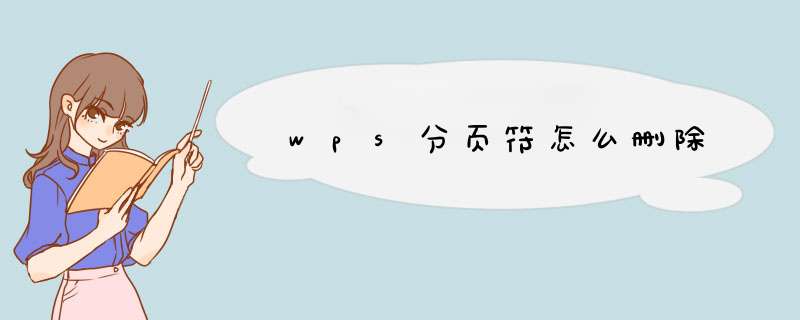
Excel分页符删除方法如下:
工具/原料:联想E480、window10、WPS11.0.1.19
1、打开一个Excel表格,我们看到是某公司两个销售部门的联系表,在销售一部和销售二部中间有一个细实线,这就是分隔符。
2、我们选择打印预览就会发现:第一页只有销售一部人员表,而销售二部被分在了第二页上,这就是分隔符的作用。如下图所示。
3、要想将两个表格打印在一张纸上,就需要删除分页符。我们选中“销售二部人员表”单元格,选择工具栏【页面布局】,点击下拉菜单中的【插入分页符】,在跳出的对话框中选择【删除分页符】。
4、完成上面 *** 作,我们发现表格中的细实线不见了。
5、我们进行打印预览,发现这次两个部门的联系人表都放在同一个纸张上了。
很多小伙伴在使用wps的过程中,经常会遇到要在wps中删除分页符上 *** 作,那wps怎么删除分页符?一起来看看吧~
wps怎么删除分页符?1、打开wps文档,在键盘上按下【Ctrl+F】组合键打开查找替换页面。
2、点击特殊格式,选择手动分页符。
3、点击替换,将替换目标设置为空白,点击全部替换,即可取消所有分页符。
本文以华为matebook16为例适用于windows 10系统wps文字2020版本
欢迎分享,转载请注明来源:内存溢出

 微信扫一扫
微信扫一扫
 支付宝扫一扫
支付宝扫一扫
评论列表(0条)